כיצד לתקן עיכוב במצלמה כשמנסים להשמיע תמונות
Miscellanea / / August 04, 2021
כצלם חתונות, ניק התקשה לצלם עם DSLR של ניקון D750 שלו השמעת תמונות מתעכבות. למרות שהוא השתמש ב- SanDisk Extreme Pro, כרטיס זיכרון מהיר, הוא חווה עיכוב של 3-5 שניות. ניק לא מצא פיתרון מקוון, וכמוצא אחרון, הוא יצר קשר עם היצרן. עם זאת, זה עלה לו ביוקר מכיוון שהמצלמה לא הייתה אחראית יותר.

תמונות השמעה מושהות במצלמה הנושא הנפוץ. זה אולי לא מטריד אותך תמיד אבל מתחלחל כשאתה במשימה מקצועית או יורה לאירוע. עם זאת, אתה יכול לפתור את הבעיה בבטחה בסוף שלך. אז בין אם אתה נתקל בשגיאה "לא ניתן להשמיע תמונה" או שמצב השמעת התמונה הפך לאט מעצבן במצלמה, כאן תלמד כיצד לתקן את זה בצורה הנכונה.
מדוע המצלמה שלך לא יכולה להשמיע תמונות
ישנם סיכויים גבוהים שהבעיה היא בכרטיס הזיכרון שלך. יתכן שלא עיבדת מחדש את כרטיס ה- SD של המצלמה במשך זמן רב והמשיך להשתמש בו.
מצב ההפעלה במצלמה יכול להאט גם כשאתה מנסה להציג תמונות שכולן צולמו בפורמט RAW. הסיבה לכך היא שקבצי RAW למצלמות הם בגודל גדול ואם כרטיס הזיכרון נמוך מ- Class 10 עם פחות מהירות, בעיות מצלמה איטיות יכולות להתרחש.
יתר על כן, אם קובץ תמונה כלשהו פגום, המצלמה עשויה להציג תמונות בעיכוב או להראות שגיאה. תצוגה איטית של תמונות וסרטונים יכולה להיות גם תקלה במצלמה.
חוץ מזה, המצלמה כן לא מצליח להציגתמונות נלכד במכשיר אחר. אם ערכתם או ביצעתם אפילו את השינויים הקלים בקבצים המקוריים ושמרתם אותם בכרטיס ה- SD, אז גם תמונות לא יופיעו במצלמה שלכם. כדי להציג תמונות במצב השמעת מצלמה, עליך לצלם אותן עם אותו מכשיר ללא כל שינוי בקובץ המקורי.
כיצד לתקן עיכוב מצלמה כשמנסים להשמיע תמונות
ישנן דרכים שונות לנסות לפתור את הבעיה, החל מתיקון כרטיס הזיכרון ועד לעדכון תוכנת המצלמה. אך ראשית, הגן על הקבצים בכרטיס זיכרון המצלמה כדי למנוע מצב של אובדן נתונים. לפני פתרון בעיות ב- עיכוב הפעלת תמונה או שגיאה במצלמה בצע את שני הדברים הבאים:
פרסומות
- העתק את הקבצים למחשב: ראשית שמור את התמונות והסרטונים של כרטיס הזיכרון במחשב. אם חסרות תמונות מסוימות, נסה לשחזר אותן באמצעות תוכנת שחזור תמונות. במקרה שקובץ זה אינו נגיש או ניזוק לשחזר תמונות בעזרת כלי לתיקון תמונות.
- בדוק אם כרטיס הזיכרון פגום או לא: אתה יכול להשתמש בכרטיס זיכרון אחר ולצלם כמה תמונות. אם השמעת התמונות נעשית ללא דיחוי או שגיאה בכרטיס החדש, ייתכן שכרטיס המצלמה בו הופיעה הבעיה נכשל.
שיטות לתיקון מצב ההפעלה של תמונת המצלמה איטית או לא עובדת
- עדכן את קושחת המצלמה

איור: אפשרות קושחה בהגדרות המצלמה
פרסומות
עדכוני קושחת המצלמה בדרך כלל פותרים את בעיות המצלמה. נסה לעדכן את הקושחה של המצלמה שלך אם מצב הפעלת התמונה שלה לא עובד. קושחה שולטת בפונקציות המצלמה, כולל אפשרויות התפריט והלחצנים. השלבים האופייניים לעדכון קושחת המצלמה הם:
- בדוק וירש את גרסת הקושחה מתפריט המצלמה שלך.
- פתח את אתר היצרן כדי לברר אם קיימת גרסת הקושחה האחרונה. הורד את הקושחה האחרונה מהאתר למחשב שלך.
- העתק את קובץ עדכון הקושחה לכרטיס זיכרון המצלמה שלך. ודא שכרטיס המצלמה מעוצב בתוך המצלמה.
- הכנס את כרטיס הזיכרון למצלמה. וודא כי סוללת המצלמה טעונה במלואה.
- מתפריט המצלמה, עבור אל אפשרות גרסת הקושחה. לחץ עליו כדי לעדכן את קושחת המצלמה. המתן עד לסיום התהליך.
הערה: עיין במדריך למצלמה שלך לקבלת ההוראות הספציפיות בנושא עדכון הקושחה. השלבים עשויים להשתנות בהתאם לדגם המצלמה ולעשותם.
- פרמט את כרטיס הזיכרון מחדש

איור: אפשרות פורמט במצלמת Canon
ה עיכוב תמונות השמעה במצלמה יכול להיות בגלל בעיה בכרטיס הזיכרון. נסה לעצב מחדש את כרטיס ה- SD של המצלמה במצלמה עצמה.
העיצוב גורם לאובדן נתונים. אז אל תשכחו לקחת העתק או גיבוי של התמונות והסרטונים שנשמרו בו. עם זאת, אם עיצבתם את כרטיס הזיכרון בטעות מבלי לשמור את הקבצים שלו, נסו תוכנת שחזור תמונות למצלמות דיגיטליות. כלים מקצועיים כמו שחזור תמונות כוכבי יכול לשחזר תמונות שאבדו עקב עיצוב, שחיתות או מחיקה מכרטיסי זיכרון של המצלמה. ניתן לשחזר קבצי JPEG שאבדו או נמחקו וקבצי RAW ברזולוציה גבוהה בעזרת מצלמה בעזרת תוכנה זו.
- השתמש בכרטיס זיכרון מהיר יותר של המצלמה
כרטיסי זיכרון עם רמה גבוהה ומהירות משפרים את ביצועי המצלמה. זה חשוב במיוחד כאשר אתה מצלם תמונות בפורמט RAW לא דחוס. בדרך כלל, לצלמים יש הסכמה על Class 10 עם כרטיס זיכרון במהירות 90 מגה לשנייה ומעלה.
לכן, אם אתה מקליט במצב הפעלה איטי של RAW ופנים, הקפד להשתמש בכרטיס SD במהירות גבוהה, SDXC, SDHC או כרטיסי CF וכו '. אל תלך על הזולים יותר של מותגים לא ידועים. הם עלולים לגרום לאובדן או השחתה של תמונות. רצוי לבחור את המומלץ במדריך למצלמה. כרטיסי זיכרון מצלמה מבית SanDisk, Transcend, Sony, Kingston וכו 'הם הימור בטוח. הם מבטיחים תפקוד בטוח של המצלמה הדיגיטלית שלך וגם מגנים על תמונות מפני שחיתות או אובדן.
- אפס / אתחל את המצלמה שלך
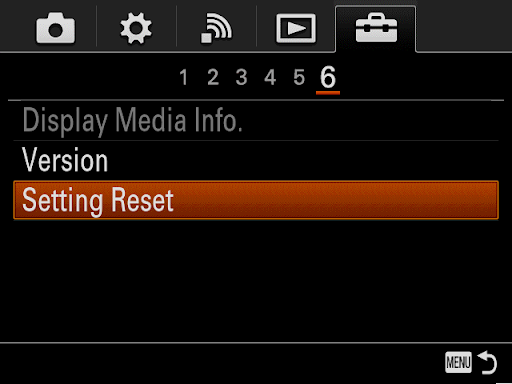
איור: אפשרות איפוס בתפריט המצלמה של סוני
תתקן את ה 'המצלמה אינה יכולה להשמיע את שגיאת התמונה אוֹ תמונת השמעה איטית של המצלמה על ידי איפוס ה- DSLR או מצלמת הווידאו. השלבים לאיפוס או אתחול של הגדרות היצרן משתנים עם סוג המצלמה והדגם. בדוק במדריך למצלמה את הצעדים הנכונים לאיפוס ההגדרות המקוריות.
- פנה ליצרן המצלמה
אם אף אחת משיטות פתרון הבעיות לא עוזרת לתקן את עיכוב המצלמה בעת ניסיון להשמיע תמונות, פנה ליצרן המצלמה שלך. זה יכול להיות בעיית תקלה במצלמה. ניתן להתחבר לתמיכת לקוחות דרך אתר היצרן. אחרת שלח את ה- DSLR שלך למרכז השירות המורשה הסמוך.
מסיימים
במהלך ההקלטה, ייתכן שיהיה עליך להסתכל על הצילומים במצלמה לפני שתצלם את הבא. אבל אם ה ההפעלה במצלמה מתעכבת אפילו עם כמה שניות זה מתסכל. הבעיה מעכבת את הצילום החלק שלך. לרוב אתה יכול להתמודד עם הבעיה במהירות בעצמך. אז נסה את הפתרונות הנתונים בפוסט זה. הם מועילים בכל פעם שהמצלמה שלך לא יכולה להשמיע תמונות או להציג עיכוב.

![כיצד להתקין ROM ROM ב- Ginzzu RS96D [קובץ Flash קושחה / ביטול לבנה]](/f/0e83faf0035093a9a238f52b3279765e.jpg?width=288&height=384)
![כיצד להתקין מלאי ROM ב- Itel S32 LTE [קובץ Flash קושחה / ביטול לבנה]](/f/689c20f4aac879bd85eb90a0f5559ad7.jpg?width=288&height=384)
![כיצד להתקין מלאי ROM ב- Vertex Impress Hit [קובץ קושחה / ביטול לבנה]](/f/2c6ef8d0e918ee7790e199205c18deaf.jpg?width=288&height=384)